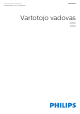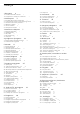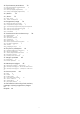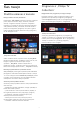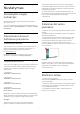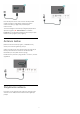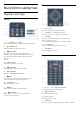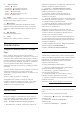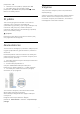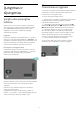operation manual
5 – „Atkurti ir įrašyti“
• „Paleisti“ , atkurti.
• „Pristabdyti“ , pristabdyti atkūrimą
• „Sustabdyti“ , sustabdyti atkūrimą
• „Atsukti“ , atsukti atgal
• „Pirmyn“ , greitai persukti į priekį
• „Įrašyti“ , pradėti įrašyti
6 –
Iškart atidaryti „Netflix“ programą. Televizorius turi būti
įjungtas arba veikti budėjimo režimu.
7 – „Kanalas“
Perjungti kitą arba ankstesnį kanalą kanalų sąraše.
atidaromas kitas arba ankstesnis teksto / teleteksto
puslapis ir atidaromas kitas arba ankstesnis skyrius
diske.
8 – „Nutildyti“
Nutildyti garsą arba jį atkurti.
9 – TEXT
Atidaryti arba uždaryti tekstą / teletekstą.
3.2
Paieška balsu
Programos atsisiuntimas iš „Google
Play“
Savo „Android“ išmanųjį telefoną ar planšetinį
kompiuterį galite naudoti kaip „Android TV“ nuotolinio
valdymo pultą. Lengvai naudokitės kryptinio valdiklio,
jutiklinio valdiklio ar žaidimų pulto režimais ir naršykite
po turinį bei žaiskite žaidimus „Android TV“ įrenginyje.
Jei norite pradėti paiešką balsu, bakstelėkite
mikrofoną arba tekstą „Android TV“ įrenginyje įveskite
klaviatūra.
Jei norite pradėti, prijunkite savo „Android“ telefoną ar
planšetinį kompiuterį prie to paties tinklo kaip
„Android TV“ įrenginys arba suraskite „Android TV“ per
„Bluetooth“.
Veikia su visais „Android TV“ įrenginiais.
*Kad galėtumėte naudotis nuotolinio valdymo
programa „Android TV Remote Control“, jums reikia
„Android“ telefono ar planšetinio kompiuterio su
„Android 4.3“ ar naujesne versija.
Paieška balsu
Siejimas su televizoriumi
Nuotolinio valdymo pulte mikrofono nėra, todėl, jei
norite ieškoti balsu, pirmiausia „Android“ išmaniajame
telefone ar planšetiniame kompiuteryje turite
įdiegti „Android TV Remote Control“ programą.
1 - Naudodamiesi „Android“ išmaniuoju telefonu ar
planšetiniu kompiuteriu „Google Play“ parduotuvėje
ieškokite „Android TV Remote Control“.
2 - Atsisiųskite „Android TV Remote Control“
programą* į savo „Android“ išmanųjį telefoną ar
planšetinį kompiuterį ir ją įdiekite.
3 - Prijunkite „Android“ išmanųjį telefoną ar
planšetinį kompiuterį prie to paties tinklo kaip
„Android TV“ įrenginys.
4 - „Android“ išmaniajame telefone ar planšetiniame
kompiuteryje pasirinktie „PhilipsTv“**, tada „Android
TV“ įrenginio ekrane pasirodys kodas.
5 - Įveskite šį kodą savo „Android“ išmaniajame
telefone ar planšetiniame kompiuteryje, kad jį
susietumėte su „Android TV“.
*Kad galėtumėte naudotis nuotolinio valdymo
programa „Android TV Remote Control“, jums reikia
„Android“ telefono ar planšetinio kompiuterio su
„Android 4.3“ ar naujesne versija.
**„Android TV“ įrenginio pavadinimas priklauso nuo
to, kokį nustatote televizoriaus tinklo pavadinimą. Iš
anksto nustatytas pavadinimas yra šio televizoriaus
modelio pavadinimas.
Jei reikia daugiau informacijos, Žinyne paspauskite
spalvos mygtuką Raktažodžiai ir
suraskite Tinklas, TV tinklo pavadinimas.
Paieškos balsu naudojimas
Vaizdo įrašų, muzikos ar kito turinio internete galite
ieškoti naudodami pagrindinio meniu viršuje esančią
piktogramą . Paiešką balsu galite paleisti bet
kada. Tekstui įvesti galite naudoti ir nuotolinio
valdymo pulto klaviatūrą.
Jei norite pasinaudoti paieška balsu…
1 - Jei norite pradėti paiešką balsu, išmaniajame
telefone bakstelėkite piktogramą .
2 - Piktograma ekrane tampa raudona,
mikrofonas suaktyvinamas.
3 - Pasakykite aiškiai, ko norite ieškoti. Kol bus
parodyti rezultatai, gali šiek tiek užtrukti.
4 - Ekrane su paieškos rezultatais galite pasirinkti
reikiamą elementą.
Taip pat žr. www.support.google.com/androidtv
Paieškos balsu nustatymai
Galite pasirinkti kalbą, kuri bus naudojamas paieškai
balsu.
Jei norite nustatyti paieškos balsu kalbą…
1 - Paspauskite , pasirinkite Visi nustatymai ir
spauskite OK.
2 - Pasirinkite „Android“ nustatymai ir
spauskite OK.
3 - Pasirinkite Nuostatos > Kalba ir
8